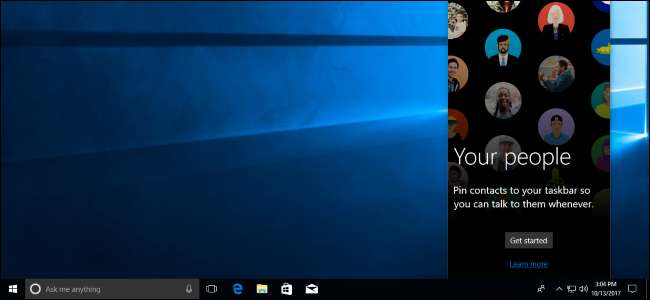
O Fall Creators Update do Windows 10, codinome Redstone 3, está disponível para download agora. Aqui estão todos os novos recursos que você verá na versão mais recente do Windows - e alguns recursos grandes e chamativos que a Microsoft anunciou que nunca chegaram.
RELACIONADOS: Como obter a atualização de abril de 2018 do Windows 10 agora
A atualização será lançada gradualmente nas próximas semanas, mas você pode pule a espera e atualize agora usando estas instruções .
Esta postagem foi escrita originalmente com base nos recursos que a Microsoft anunciou em seu Evento BUILD 2017 em 11 de maio. Ele foi atualizado com recursos adicionados nas compilações internas até a versão estável final.
OneDrive mostra arquivos na nuvem, baixando-os sob demanda

A Microsoft anunciou o “OneDrive Files on Demand”, que permite que alguns arquivos sejam armazenados na nuvem e disponibilizados para você sem serem sincronizados em seu dispositivo local. Uma versão mais antiga desse recurso apareceu no Windows 8.1, e as pessoas vêm pedindo por ela desde então. O Dropbox e o Google Drive também incorporam um recurso semelhante.
Curiosamente, isso funciona com arquivos na pasta Desktop e Documentos, portanto, não se limita apenas aos arquivos na pasta OneDrive.
Quando você tenta abrir um arquivo que não está armazenado em seu PC, o Windows irá baixá-lo e abri-lo para você. Isso é implementado em um nível inferior no sistema operacional e funciona com qualquer aplicativo, mesmo os de linha de comando.
Se um aplicativo tentar acessar um arquivo armazenado apenas na nuvem e fizer o download dele, você verá uma notificação de que o aplicativo está baixando um arquivo e poderá ocultar a notificação ou cancelar o download, se desejar. Você também pode bloquear o download de arquivos do aplicativo no futuro. Se você fizer isso, poderá gerenciar os aplicativos bloqueados em Configurações> Privacidade> Downloads solicitados por aplicativo.
Fluent Design é a nova linguagem de design do Windows 10 (e inclui melhorias na tinta)
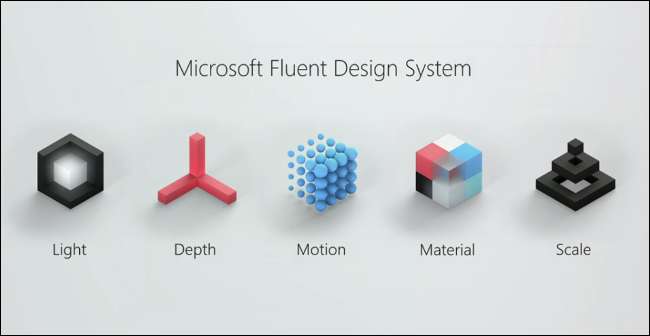
A Microsoft tem uma nova linguagem de design chamada “ Design Fluente “. Ele usa mais luz, profundidade, movimento e transparência. É mais relacionado a objetos “materiais” e incorpora mais “escala”, de acordo com a Microsoft. Parece o nome final do Project Neon, uma nova linguagem de design visual na qual a Microsoft está trabalhando, mas é mais do que isso. É um novo modelo de interação, de acordo com a Microsoft.
Você verá o Fluent Design aparecer em tudo, desde a interface do shell do Windows até os aplicativos incluídos no Windows ao longo do tempo, de acordo com a Microsoft.
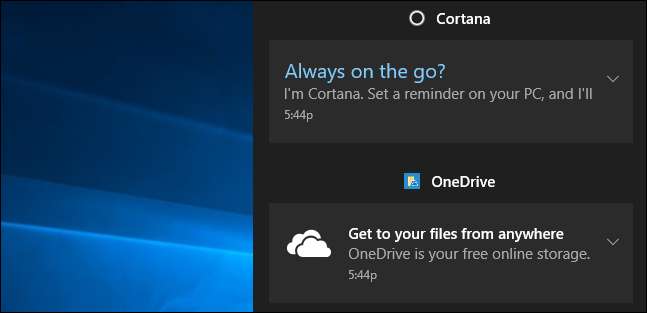
Como parte da implementação do Fluent Design, o menu Iniciar (ou tela Iniciar) foi aprimorado. Agora ele usa um novo design de acrílico se você tiver a transparência ativada. Você também pode redimensionar horizontalmente e diagonalmente, e é mais fácil agarrar a borda da moldura para redimensionar. A transição para a experiência do Modo Tablet agora também é mais suave.
O Centro de Ação também passou por uma reformulação substancial. Agora ele separa as notificações de forma mais clara, para que seja mais fácil de ler. Ele também usa o mesmo design de acrílico, que você também verá em pop-ups de notificação.
O Design Mais Fluente chegará gradualmente aos aplicativos integrados do Windows 10 à medida que forem atualizados por meio da Windows Store. Esta vídeo oficial da Microsoft nos mostra o que esperar.
A tinta e a escrita à mão estão melhorando
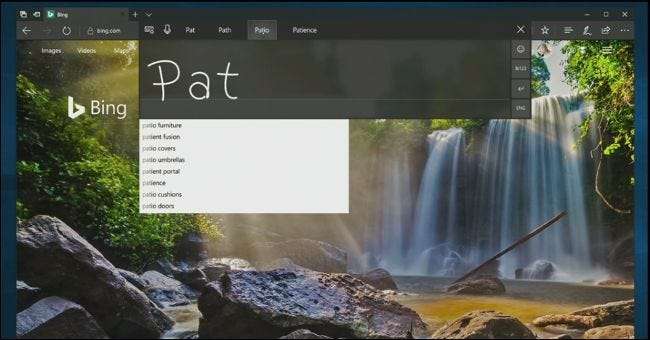
Parte da implementação do Fluent Design inclui uma integração melhor suporte de tinta no Windows, permitindo que você use uma caneta para navegar por todo o sistema operacional. Isso inclui ser capaz de escrever para digitar mais facilmente com uma caneta no Edge, rolar arrastando para cima e para baixo com a caneta e selecionar o texto mais rapidamente. A capacidade de rolar com uma caneta está disponível atualmente apenas em aplicativos UWP, mas a Microsoft está trabalhando para adicioná-la a aplicativos de desktop clássicos (Win32) também.
A Microsoft se referiu ao Edge como “o melhor navegador habilitado para tinta”. Agora você também pode fazer anotações em PDFs com uma caneta no Edge (finalmente).
O painel de escrita à mão disponível no teclado de toque do Windows 10 também passou por um grande número de melhorias. Quando você preenche o painel de escrita à mão e levanta a caneta da tela, o texto que você escreveu se moverá para a esquerda para que você sempre tenha mais espaço para escrever.
O texto que você escreve sempre aparecerá no painel para que você possa selecioná-lo para alterá-lo. Você pode escrever as letras corretas sobre a palavra desenhada se o painel interpretar sua escrita à mão incorretamente. Agora você pode fazer correções usando gestos também. Você pode riscar palavras tachadas para removê-las e usar gestos de junção e divisão para adicionar espaços ou juntar palavras.
O painel de escrita manual oferece acesso mais fácil a emoji e símbolos com dois novos botões, tornando mais fácil inserir esses caracteres. Por padrão, o painel agora flutua ao lado do que você está escrevendo. Ele também desativa a tinta digital por padrão - embora você possa alterar essa configuração, se desejar - o que elimina a chance de você bater no painel de escrita à mão com o dedo enquanto escreve com uma caneta e bagunçar as coisas.
Também será mais difícil perder sua caneta. Você pode acessar Configurações> Atualização e segurança> Encontre meu dispositivo e usar o novo "Onde está minha caneta?" característica. O Windows informará a localização GPS onde você estava da última vez que usou a caneta com o dispositivo, para que seja mais fácil encontrá-la.
Windows My People Is Back
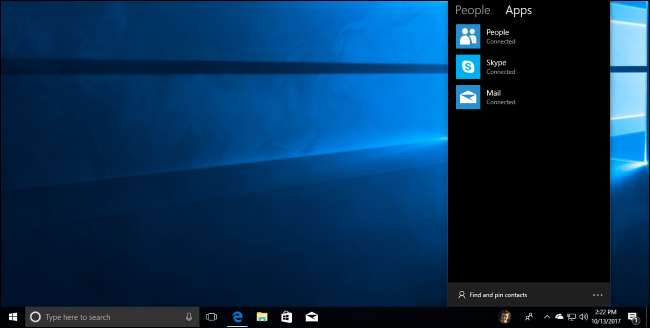
Quando a Microsoft anunciou o Creators Update original, eles fizeram um grande alarde sobre o recurso Windows My People, também conhecido como People Bar.
Esse recurso foi projetado para “colocar as pessoas no centro do Windows”, de acordo com a Microsoft. Você pode arrastar e soltar pessoas para uma área do lado direito da barra de tarefas, proporcionando acesso mais rápido e conveniente às poucas pessoas importantes com as quais se comunica regularmente. Até três pessoas podem ser fixadas como ícones da barra de tarefas, e o resto aparecerá no painel que aparece depois que você clica no botão Pessoas.
Essas pessoas também são priorizadas quando você usa o recurso “Compartilhar” no Windows, e as mensagens delas serão priorizadas em aplicativos como Mail, Skype e Xbox Live. Os contatos que você fixou na barra de tarefas podem até mesmo enviar “pops”, que são emojis animados que aparecem na barra de tarefas.
Clique ou toque no ícone de uma pessoa e você verá links para se comunicar com ela usando os aplicativos instalados. Pessoas, Correio e Skype são opções padrão.
A Microsoft removeu esse recurso da versão final da Atualização de Criadores porque precisava de mais tempo. Agora está de volta e finalmente será lançado com a atualização de criadores de outono.
O gerenciador de tarefas mostra o uso da GPU
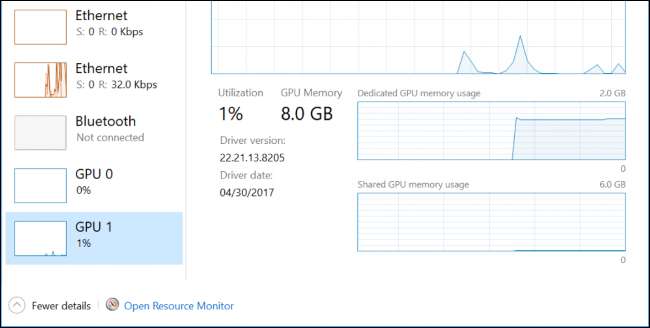
O Gerenciador de Tarefas do Windows agora permite que você veja o uso de recursos da GPU juntamente com o uso de recursos de CPU, memória, disco e rede. Basta abrir o Gerenciador de Tarefas - por exemplo, clicando com o botão direito do mouse na barra de tarefas e selecionando “Gerenciador de Tarefas” - e clicar na guia Desempenho na janela detalhada.
No painel Processos, você pode ver o uso de GPU de cada processo em seu sistema, assim como pode ver a quantidade de CPU que um processo individual está usando. Pode ser necessário clicar com o botão direito nos cabeçalhos do painel Processos e habilitar a coluna “GPU” se ela estiver oculta.
O novo teclado de toque é baseado em WordFlow e SwiftKey
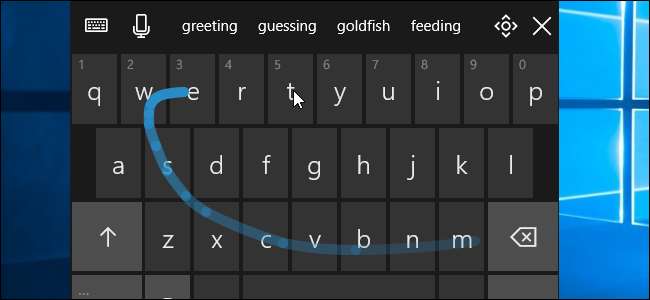
O Windows 10 agora inclui um novo teclado de toque. Ele é construído pela equipe por trás do teclado WordFlow da Microsoft, usado no Windows Phone. Ele também inclui alguma tecnologia da SwiftKey, o popular teclado do iPhone e Android que a Microsoft adquiriu em 2016.
A melhoria mais óbvia é o suporte para entrada de deslize, permitindo que você toque em uma letra e passe para as outras letras em uma palavra antes de levantar o dedo para digitar. É como uma variedade de teclados populares para telefones, do próprio teclado SwiftKey da Microsoft ao Teclado do Google no Android.
Além disso, você encontrará previsão de texto aprimorada que completa frases automaticamente, uma experiência de emoji aprimorada em que você pode rolar suavemente por uma longa lista em vez de percorrer os emojis página por página, um teclado de toque com uma mão e um novo menu de configurações você pode acessar através do ícone no canto superior esquerdo do teclado.
Agora você também pode usar o ditado com mais facilidade para inserir texto. Basta tocar no botão do microfone no teclado ou pressionar a nova tecla de atalho de ditado, que é Windows + H, e começar a falar para digitar. O recurso de dição também oferece suporte a comandos de voz como “pressione backspace”, “exclua as últimas três palavras” e “vá para o final do parágrafo”.
Isso é supostamente parte do Composable Shell - ou CShell - projetado para fornecer uma nova interface de shell que se adapta de forma inteligente ao dispositivo em que é executado.
Spotify e iTunes estarão disponíveis na Windows Store (agora a Microsoft Store)
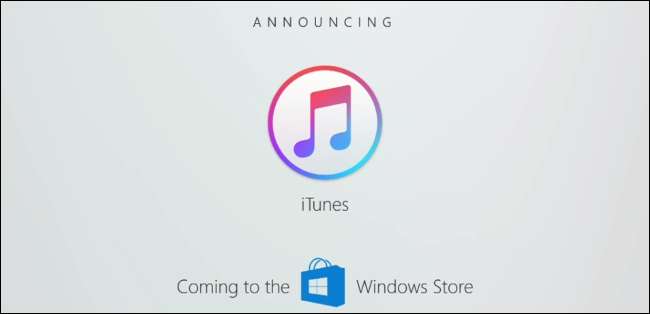
RELACIONADOS: O que é o Windows 10 S e como ele é diferente?
Microsoft anunciou recentemente Windows S , uma versão do Windows 10 que só executará aplicativos da Windows Store. É voltado para escolas, oferecendo uma versão mais minimalista do Windows. Você pode pagar US $ 50 adicionais ao Windows Professional, habilitando aplicativos de desktop.
Mostrando que a Windows Store ainda não morreu, a Microsoft anunciou que o Spotify e o iTunes estarão disponíveis na Windows Store, proporcionando a experiência completa de compra de mídia e gerenciamento de iPhones e iPads. o iTunes usará o da Microsoft Projeto Centenário , que pode empacotar aplicativos de desktop como aplicativos UWP para distribuição na loja. A Microsoft está claramente esperando que outros desenvolvedores o sigam.
Spotify já está disponível na Windows Store , enquanto o iTunes ainda não apareceu.
Em notícias relacionadas, a Microsoft anunciou recentemente o fim da música Groove . A Microsoft não oferecerá mais um serviço de assinatura de música ou mesmo venderá faixas de música em sua loja e migrará todos os seus clientes do Groove Music Pass para o Spotify. O aplicativo Groove Music permanecerá no Windows 10, mas servirá apenas para reproduzir arquivos de música locais armazenados em seu dispositivo. Os usuários do Groove Music têm até 31 de dezembro de 2017 para baixar qualquer música comprada ou eles irão perdê-la para sempre.
Mas, por falar na Windows Store, não é mais. A Microsoft está renomeando a Windows Store para “Microsoft Store”. (Sim, é o mesmo nome das lojas de varejo da Microsoft.) A interface da Microsoft Store também venderá hardware, incluindo PCs com Windows 10 e outros softwares, como jogos do Xbox One.
O Microsoft Edge é mais suave e ganha novos recursos

A Microsoft está trabalhando muito no navegador Edge. A Microsoft promete que abrir e fechar abas no Edge será uma experiência muito mais suave, sem o atraso atual. A Microsoft planeja incluir animações suaves adicionais no Edge como parte da transição para o Fluent Design em todo o sistema operacional.
O Edge permitirá que você marque várias páginas da web de uma vez. Clique com o botão direito em uma guia e você verá uma opção “Adicionar guias aos favoritos”, que criará uma pasta Favoritos contendo todos os sites abertos em guias na janela atual.

O Edge ganha uma série de recursos menores úteis, como a capacidade de clicar com o botão direito em um site favorito e editar seu endereço de URL, importar dados do Chrome e fechar páginas da web mesmo quando estão exibindo uma caixa de diálogo JavaScript. O Edge agora pode ler qualquer site ou documento PDF em voz alta para você.
O modo de tela inteira também foi redesenhado no Edge. Pressione F11 ou clique no menu e clique no ícone de tela inteira ao lado das opções de zoom e uma página da web ocupará toda a tela. Isso substitui o atalho Shift + Windows + Enter atual para o modo de tela inteira no Edge, que está terrivelmente oculto.

O Microsoft Edge agora permite que você fixe sites na barra de tarefas, como o Internet Explorer fazia. Clique em Configurações> Fixar esta página na barra de tarefas do Edge para dar a uma página da web seu próprio ícone na barra de tarefas. Esses sites fixados sempre serão abertos no Edge, mas você ainda pode fixar sites usando o Google Chrome, se preferir o Chrome.
O visualizador de PDF integrado ao Edge também foi aprimorado de várias maneiras. Além de poder escrever com uma caneta stylus em um PDF, agora você pode preencher formulários PDF, salvá-los e imprimi-los. Documentos PDF longos agora oferecem um recurso de índice e é possível girar PDFs e ajustar o layout para melhor visualização. Agora você pode usar Ask Cortana em PDFs e também há cores de destaque adicionais disponíveis.
O leitor de e-books EPUB integrado da Edge agora permite que você anote e-books também. Você pode destacar em quatro cores, sublinhar e adicionar comentários. Você também pode copiar texto, perguntar à Cortana sobre o texto selecionado e desenhar em um eBook. Seu progresso de leitura e anotações são sincronizados entre seus PCs por meio de sua conta da Microsoft.
Cortana fica mais inteligente
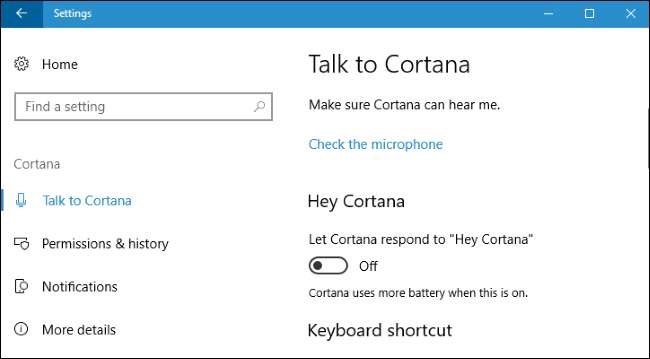
Há uma nova seção da Cortana no aplicativo Configurações em Configurações> Cortana. As configurações aqui estavam anteriormente disponíveis apenas por meio da própria interface da Cortana.
A Cortana também ganha alguns recursos de “inteligência de visão”. Cortana agora pede acesso à sua biblioteca de fotos. Se você tirar uma foto de um pôster de evento como “Concerto às 20h deste sábado!”, A Cortana agora detectará esses detalhes e solicitará que você crie um lembrete para a hora do evento.
Os usuários da caneta também ganham uma nova ferramenta Cortana Lasso. Circule eventos relevantes na tela e a Cortana reconhecerá o tempo e oferecerá sugestões.
A Cortana agora exibirá as respostas a algumas pesquisas na web na própria interface da Cortana, eliminando a necessidade de abrir o navegador. Por exemplo, isso funciona ao pesquisar filmes, celebridades, preços de ações, clima e status de voos.
A Microsoft também habilitou comandos para gerenciar o estado de energia do seu PC via Cortana. “Ei Cortana, reinicie o PC”; “Ei Cortana, desligue o PC”; “Ei, Cortana, saia”; e “Ei Cortana, bloqueie o PC” funcionam. A Cortana pode pedir sua confirmação verbal, então você terá que dizer “Sim” para continuar - só por precaução.
O Windows acelerará as tarefas em segundo plano para economizar bateria
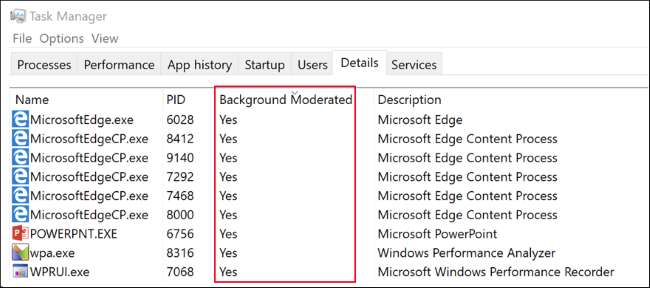
A Microsoft fez experiências com “ Power Throttling ”Nas visualizações internas da atualização original dos criadores. Este recurso não chegou à versão final, mas chegou para todos na atualização de criadores de outono.
Este recurso permite que o Windows coloque automaticamente a CPU em um estado de eficiência energética quando o trabalho em segundo plano estiver sendo executado, economizando bateria. O Windows identifica aplicativos em execução em primeiro plano, tocadores de música e outras tarefas importantes e não os estrangula. A Microsoft disse que este recurso pode fornecer uma redução de até 11% no uso da CPU quando o PC está sob carga pesada.
Você pode controlar esse recurso a partir do controle deslizante de energia, que agora está disponível quando você clica no ícone da bateria. No modo Economia de bateria ou recomendado, a aceleração de energia está ativada. No modo de melhor desempenho, está desativado.
Você também pode desabilitar esse recurso para aplicativos individuais indo para Configurações> Sistema> Bateria, selecionando um aplicativo, definindo “Gerenciado pelo Windows” como “Desligado” e desmarcando a caixa de seleção “Reduzir o trabalho do aplicativo quando em segundo plano”.
De acordo com o anúncio da Microsoft, esse recurso está disponível atualmente apenas em computadores com processadores que incluem a tecnologia Speed Shift da Intel, que é a 6ª geração de processadores Skylake (e mais novos) Core. A Microsoft planeja implementá-lo para outros processadores durante o período de desenvolvimento do Fall Creators Update.
Controladores de movimento estão chegando para fones de ouvido de realidade mista do Windows

A Microsoft anunciou controladores de movimento para fones de ouvido de realidade mista do Windows, que a Microsoft habilitou com o primeira atualização de criadores . Eles não precisam de um sensor separado - os sensores são integrados aos próprios fones de ouvido. Você poderá comprar um conjunto de fone de ouvido e controle de movimento por $ 399. A Acer será o primeiro fabricante a enviar esta combinação, mas outros fabricantes de PC certamente seguirão.
A Microsoft anunciou anteriormente que venderia esses fones de ouvido a partir de US $ 299, e eles estão sendo lançados - com e sem os controladores de movimento - na temporada de férias de 2017.
Embora a Microsoft tenha se concentrado amplamente no HoloLens, esses headsets de realidade mista mais baratos que podem ser executados em uma ampla variedade de PCs são muito mais interessantes.
A Verificação da realidade mista O aplicativo está disponível na Windows Store e dirá se o hardware do seu PC está pronto para o Windows Mixed Reality.
Proteção contra ransomware, Exploit Guard e outras melhorias de segurança

A atualização mais recente traz uma série de novas melhorias de segurança.
Um novo recurso de “acesso controlado a pastas” no Windows Defender permite que você proteja as pastas contra modificações por aplicativos. Se um aplicativo não aprovado tentar modificar os arquivos nessas pastas, você verá uma notificação. Isso foi projetado para ajudar a proteger seus dados de ransomware e outros aplicativos maliciosos.
Para habilitar este recurso, vá para Central de Segurança do Windows Defender> Configurações de proteção contra vírus e ameaças> Acesso à pasta controlada. Ajuste a chave para “On”. Clique nos links “Pastas protegidas” e “Permitir um aplicativo por meio do acesso controlado à pasta” para controlar quais aplicativos são aprovados.
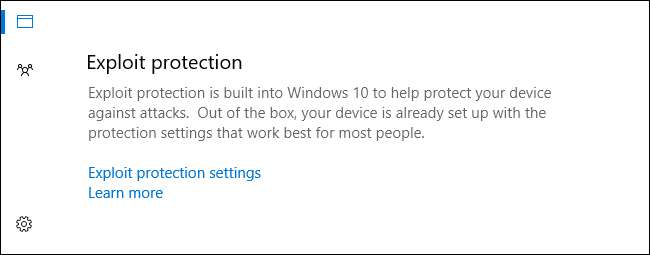
A Microsoft também tomou o recursos anti-exploit de seu descontinuado Software EMET e integrou-os ao Windows . É habilitado por padrão e deve apenas proteger seu PC de vários tipos de exploits fora da caixa, assim como ferramentas como o Malwarebytes fazem .
Para encontrar esse recurso, vá para Central de Segurança do Windows Defender> Controle de aplicativo e navegador> Proteção de exploração. Você pode selecionar “Exploit protection settings” para configurar suas opções mais avançadas.
Em outras notícias do Windows Defender, a Microsoft renomeou o recurso “Firewall do Windows” para “Firewall do Windows Defender”. Ainda funciona da mesma maneira.
O antigo protocolo SMBv1, que foi recentemente explorado pelo ransomware WannaCry, foi removido . O protocolo Server Message Block é usado para compartilhamento de arquivos e impressoras em redes locais, e SMBv2 e SMBv3 ainda estão presentes. Isso protegerá os PCs contra outras explorações desse software desatualizado. Microsoft mantém uma lista de aplicativos antigos que ainda requerem SMBv1 .
A Microsoft também removido os certificados WoSign e StartCom do Windows 10. Essas são duas autoridades de certificação (CAs) chinesas que não atenderam aos padrões básicos de segurança ao emitir certificados. Isso protegerá contra certificados fraudulentos que possam ser emitidos por essas autoridades de certificação, o que permitiria aos invasores se passar por sites criptografados legítimos.
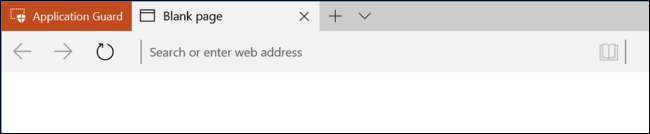
O recurso Application Guard infelizmente é apenas para edições Enterprise do Windows. Quando um funcionário acessa um site no qual a organização não confia, Proteção de aplicativo usa a virtualização Hyper-V para criar uma nova instância do sistema operacional Windows no nível do hardware, executando o site no Microsoft Edge em uma instância separada do Windows. Mesmo se o navegador fosse completamente comprometido, o sistema operacional Windows principal ainda estaria seguro.
Ubuntu é mais fácil de instalar, e openSUSE e Fedora estarão disponíveis
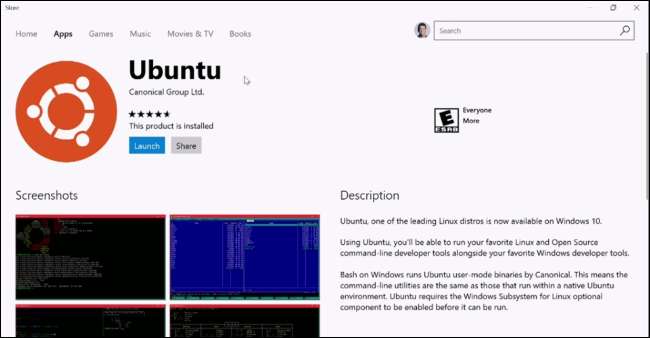
RELACIONADOS: Tudo o que você pode fazer com o novo Bash Shell do Windows 10
A Microsoft está facilitando a configuração do Ubuntu para Windows 10 trazendo o Ubuntu para a Windows Store. Esse é o mesmo Ambiente Ubuntu Bash você pode instalar nas versões atuais do Windows 10, mas é mais fácil de instalar.
O Fedora e o openSUSE também estão chegando à Loja, então é mais fácil configurar diferentes ambientes Linux. Você também pode ter vários ambientes diferentes instalados ao mesmo tempo.
Alguns recursos “legados” estão sendo removidos e preteridos
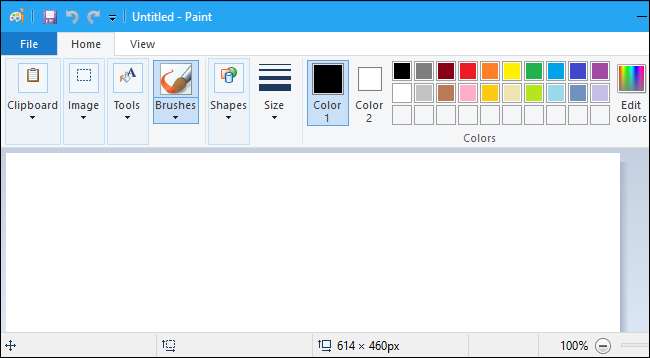
RELACIONADOS: Microsoft Paint nunca iria morrer, mas rendeu boas manchetes
A Microsoft está removendo alguns recursos “legados” inteiramente, enquanto outros recursos mais antigos estão simplesmente sendo preteridos. “Obsoleto” significa que o recurso ainda não foi removido, mas não está mais em desenvolvimento ativo e pode ser removido em uma atualização futura do Windows 10.
O Microsoft Paint não está sendo removido , mas está sendo descontinuado. Ele ainda aparece instalado por padrão no momento, mas no futuro não será instalado por padrão e estará disponível para download na Windows Store.
Os aplicativos Reader e Reading List estão sendo removidos, pois sua funcionalidade está integrada ao navegador Microsoft Edge. O aplicativo 3D Builder não é mais instalado por padrão, mas está disponível na Windows Store. O código legado do Outlook Express também está sendo removido.
Da Microsoft Kit de ferramentas de experiência de mitigação aprimorada (EMET) não funciona mais nesta atualização do Windows 10, mas o Windows Defender ganha um recurso de “Proteção contra exploração”. Este recurso integrado adiciona os mesmos recursos integrados ao EMET e muito mais, e é instalado e ativado por padrão para todos. O recurso “Sincronizar suas configurações” no Windows 10 agora é considerado obsoleto como “Em versões futuras, o armazenamento de back-end para o processo de sincronização atual será alterado”. Backups de imagem do sistema também estão obsoletos (mas continuam disponíveis), então você pode precisar eventualmente usar uma ferramenta de backup de imagem do sistema de terceiros para essa funcionalidade.
A funcionalidade de proteção de tela também é desativada quando aplicando um tema . Você ainda pode habilitar proteções de tela no Painel de Controle ou Política de Grupo, mas este recurso está obsoleto. Os protetores de tela podem ser removidos em uma atualização futura e a Microsoft prefere que você use uma tela de bloqueio em vez de um protetor de tela. Os protetores de tela não são mais necessários em PCs modernos , depois de tudo.
ReFS a funcionalidade de criação do sistema de arquivos também está sendo removida e só estará disponível em Windows 10 Enterprise e Windows 10 Pro para estações de trabalho . Outras edições do Windows 10 não conseguirão criar sistemas de arquivos ReFS, mas poderão ler e escrever a partir deles.
Outros recursos, incluindo Apndatabase.xml, Compatibilidade de gerenciamento IIS 6, Autenticação IIS Digest, RSA / AES Encryption para IIS, Syskey.exe, TCP Offload Engine, Tile Data Layer, TLS RC4 Ciphers, RPM Owner Password Management, TPM Remote Management, Windows Hello para empresas por meio do System Center Configuration Manager e Windows PowerShell 2.0 também estão sendo removidos ou preteridos. Você pode ver todos os detalhes em Site de suporte da Microsoft .
A Microsoft faz mais alterações de privacidade
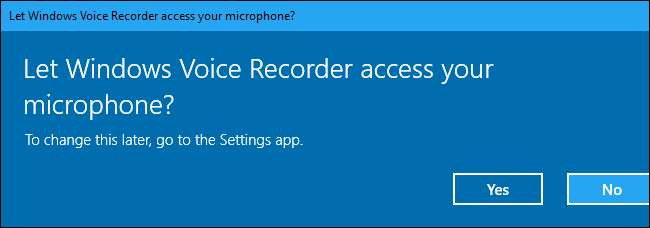
A Microsoft tem ajustado as configurações de privacidade do Windows 10 recentemente, com algumas alterações feitas no original Atualização de criadores . Com o Fall Creators Update, a Microsoft está fazendo mais mudanças .
Ao configurar um novo PC, você verá uma declaração de privacidade da Microsoft com informações sobre quais dados são coletados. Durante o processo de configuração, você também pode clicar em “Saiba mais” para ver mais informações sobre o que as diferentes configurações de privacidade fazem.
No próprio Windows 10, os aplicativos da Windows Store agora precisam avisá-lo antes de acessar recursos como sua câmera, microfone, contatos e calendário. Anteriormente, os aplicativos só tinham que avisá-lo antes de acessar sua localização.
Os clientes do Windows 10 Enterprise agora podem limitar os dados de diagnóstico ao mínimo necessário para o serviço Windows Analytics.
Envie links do seu telefone para o seu PC
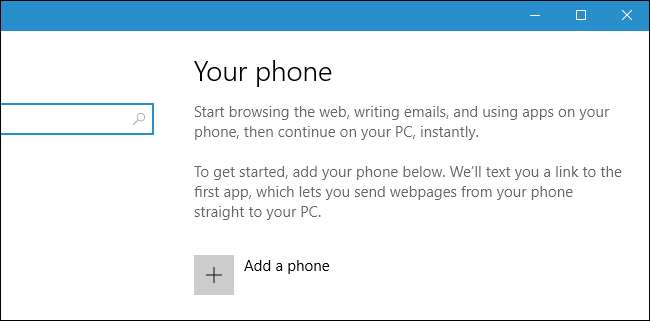
Há um novo ícone "Telefone" na tela principal do aplicativo Configurações que guiará os usuários durante a configuração da integração PC-smartphone. Embora o objetivo seja permitir uma integração mais profunda no futuro, ele permite apenas o envio de links do seu telefone para o seu PC hoje.
Para configurar isso, acesse Configurações> Telefone e digite seu número de telefone. A Microsoft enviará a você um link para baixar um aplicativo em seu telefone Android ou iPhone. Ao tocar no botão Compartilhar em qualquer aplicativo do telefone, você pode selecionar “Continuar no PC” e enviar um link para o PC. Selecione “Continue Now” para abrir imediatamente o link no Edge no seu PC, ou selecione “Continue Later” para colocar o link no Action Center do seu PC, onde você pode retomá-lo mais tarde.
Isso também está diretamente integrado ao aplicativo Cortana no iPhone e Android, para que você possa enviar links da Cortana do seu telefone para o seu PC, mesmo sem tocar no botão Compartilhar primeiro.
Esta é apenas uma pequena amostra do Microsoft Graph, que a Microsoft mostrou ao anunciar a Atualização dos Criadores de Outono, e desde então adiou.
Atrasado: o Microsoft Graph rastreia suas atividades e a linha do tempo ajuda você a retomá-las em qualquer lugar
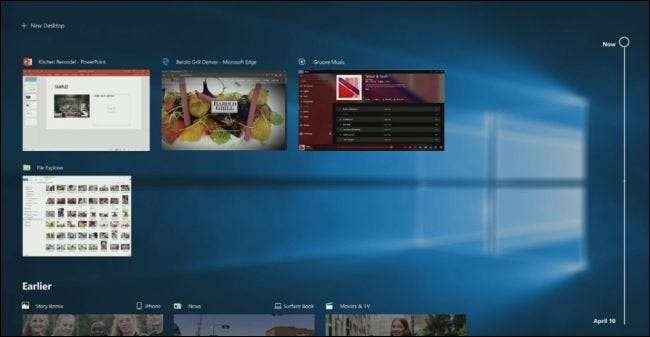
De acordo com a Microsoft, “o PC com Windows irá ajudá-lo a navegar de um dispositivo para outro usando o Microsoft Graph”. O Windows sabe se você está trabalhando em um documento, reproduzindo música, navegando na web, lendo notícias ou assistindo a um vídeo por meio do Microsoft Graph. Era para haver um novo recurso de linha do tempo que mostra as atividades que você realiza no seu PC ao longo do tempo, e seria pesquisável.
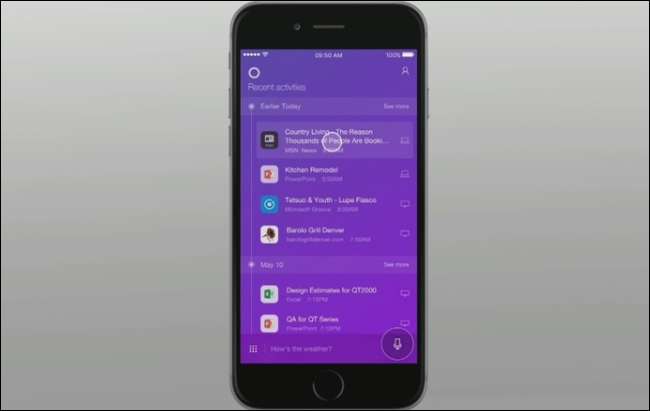
O recurso “Continue de onde parou” da Cortana sugere atividades que você pode querer retomar quando mudar para outro PC. Esse recurso deveria funcionar em iPhones e telefones Android também. Se você instalar o aplicativo Cortana, a Cortana solicitará que você continue de onde parou no telefone ao sair do PC. A Cortana estaria ciente de sua linha do tempo, então você poderia escolher retomar as atividades nas quais estava trabalhando. Realize uma atividade em seu telefone e ela aparecerá mais tarde na linha do tempo de seu PC também.
A Microsoft ofereceu aos desenvolvedores de aplicativos a possibilidade de “experiências conectadas” em dispositivos com o Project Rome. A Microsoft está claramente esperando que mais desenvolvedores habilitem Experiências Compartilhadas , já que poucos aplicativos - nem mesmo os próprios aplicativos da Microsoft - os usam hoje no Atualização de criadores .
Isso é o que a Microsoft anunciou, de qualquer maneira. Embora os recursos subjacentes do Microsoft Graph possam estar presentes, a Linha do tempo não chegará desta vez. Este recurso é amplamente atrasado até a próxima atualização .
Atrasado: o Windows sincroniza sua área de transferência entre seus PCs e telefones
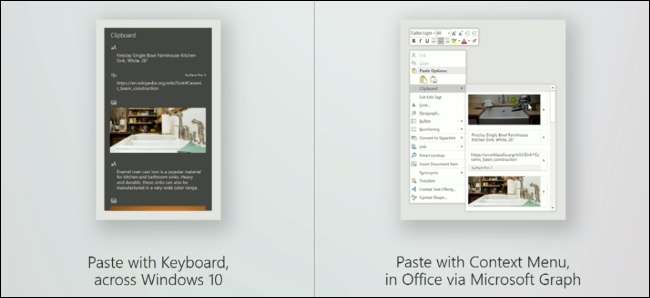
No BUILD, a Microsoft anunciou uma área de transferência baseada em nuvem que permite copiar e colar dados entre seus dispositivos. Isso funcionaria no Windows sem que os desenvolvedores precisassem fazer nada. Copie algo em um de seus PCs com Windows e estará disponível na área de transferência em seus outros PCs com Windows. Também funcionaria com o Teclado SwiftKey no iPhone e Android.
A equipe do Microsoft Office está trabalhando em um recurso de histórico da área de transferência, permitindo que você cole coisas que você copiou para a área de transferência no passado. Esse é apenas um exemplo do que os desenvolvedores de aplicativos podem fazer com esse recurso, e a Microsoft espera que outros desenvolvedores de aplicativos tirem mais proveito dele.
No entanto, esse recurso nunca apareceu em uma versão do Insider Preview do Windows 10 e a Microsoft não disse nada sobre isso desde então. Ele pode chegar junto com a linha do tempo na próxima atualização.
Diluído: Windows Story Remix é um editor de vídeo amigável com recursos inteligentes
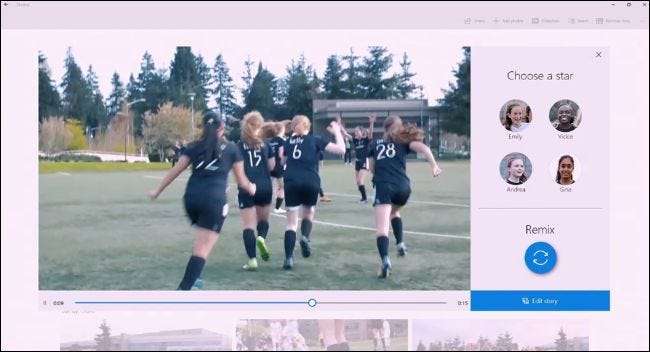
A Microsoft anunciou um novo aplicativo “Windows Story Remix” que permite editar vídeos, adicionar uma trilha sonora e adicionar texto. Você pode capturar vídeos em seu telefone e enviá-los para o aplicativo. O aplicativo de captura suporta Android e iPhone, bem como Windows Phone. Várias pessoas podem contribuir para um Story Remix e ele combinará automaticamente os vídeos para criar um vídeo.
O Story Remix também funcionaria com fotos, permitindo que você pesquise pessoas em fotos, fotos que contenham “cachorros” e outros tipos de pesquisas avançadas com IA. Ao criar um vídeo, você pode escolher uma pessoa específica no vídeo para ser a “estrela” e o Story Remix criará automaticamente um novo vídeo com foco nessa pessoa a partir da filmagem que ele contém.
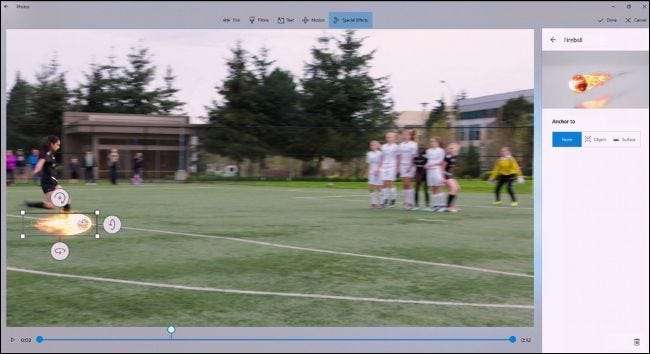
Enquanto a Microsoft se concentrava em todos os recursos automáticos interessantes, você ainda pode detalhar e personalizar seu vídeo, alterando filtros, adicionando texto, adicionando movimento, removendo clipes, reorganizando clipes de vídeo e escolhendo trilhas sonoras diferentes. Os recursos automáticos e manuais foram projetados para funcionar em conjunto. Adicione uma nova trilha sonora e o Story Remix reorganizaria automaticamente a filmagem para corresponder às batidas da música.
O aplicativo Windows Story Remix pode importar modelos 3D da Comunidade Remix 3D, também usada para Pintar 3D . Você pode integrar modelos 3D animados em seus vídeos. A Microsoft disse que lançará APIs que permitirão que outros desenvolvedores integrem a comunidade Remix 3D em seus aplicativos.
Isso é o que a Microsoft anunciou, de qualquer maneira. Os novos recursos reais que vimos até agora na atualização de criadores de outono são muito menos dramáticos. Em vez de um novo aplicativo Windows Story Remix, há um novo recurso “Remix” no aplicativo Fotos. Alguns dos recursos prometidos irão supostamente chegam por meio de uma atualização do Photos from the Windows Store quando a Fall Creators Update for lançada, ou logo depois. Há também um recurso de “Remix de vídeo” no aplicativo Fotos, que fornece um editor de vídeo que funciona de forma semelhante ao antigo Windows Movie Maker.
Outros novos recursos
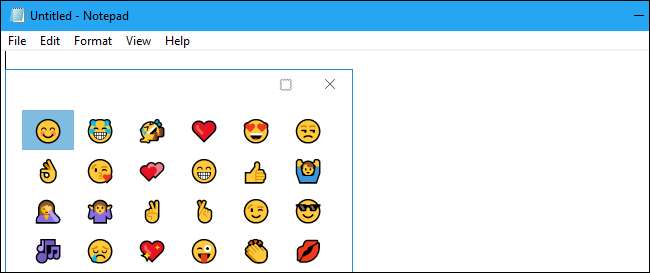
Como todas as atualizações do Windows 10, também há um grande número de novos recursos e mudanças substanciais em todo o sistema operacional:
- Um painel de emoji : Você pode pressionar Windows +. (ponto final) ou Windows +; (ponto-e-vírgula) para abrir um novo painel de emoji em qualquer aplicativo. Você deve ter uma caixa de texto selecionada enquanto pressiona essas teclas. Você pode usar o mouse para escolher um emoji ou usar as teclas de seta, Tab, Enter e Esc para navegar pela interface. Depois de abri-lo, você pode digitar para pesquisar. Por exemplo, digite “fluxo” e você verá um emoji de flor aparecer.
- Mais emojis : A Microsoft atualizou o Windows 10 para o “ Emoji 5.0 ”Padrão, e agora inclui muitos emojis novos.
- Compartilhar e copiar um link : Abra a caixa de diálogo Compartilhar de qualquer aplicativo e você verá um novo ícone “Copiar link”. Isso copiará um link para a área de transferência para que você possa colá-lo em qualquer aplicativo.
- Controle de volume para aplicativos UWP : Agora você pode controlar o volume de aplicativos individuais da Plataforma Universal do Windows (Windows Store) por meio do mixer de volume, acessível clicando com o botão direito do mouse no ícone do alto-falante na área de notificação. Anteriormente, você só podia controlar o nível de volume dos aplicativos de desktop aqui.
- Nova Fonte : O Windows 10 agora inclui a fonte “Bahnschrift”, que é a fonte padrão dos sinais de trânsito na Alemanha e em grande parte da Europa. É considerado muito legível e limpo. Não é usado na interface por padrão, mas está disponível em todo o Windows.
- Recursos expandidos para jogos UWP : Jogos da “Plataforma Universal do Windows” da Windows Store pode agora use seis núcleos exclusivos, 5 GB de RAM e tenha acesso total à GPU do sistema. A Microsoft tem melhorado a plataforma UWP limitada desde o lançamento do Windows 10.
- Novas opções de jogo : Há novas Configurações> Jogos> TruePlay e Configurações> Jogos> Painéis de rede do Xbox para controlar a tecnologia anti-cheat e solucionar problemas de rede de jogos do Xbox Live, especificamente. A tecnologia anti-cheat TruePlay é desabilitada por padrão.
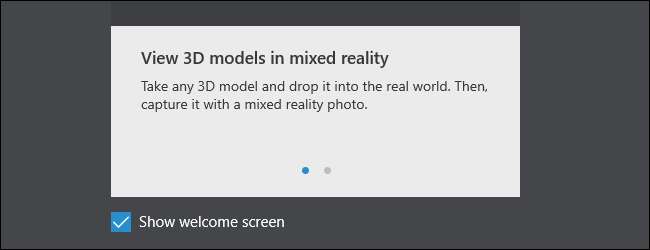
- Ver realidade mista : Um novo aplicativo “View Mixed Reality” oferece uma interface de realidade aumentada (AR). Com apenas uma webcam - de preferência uma webcam voltada para trás - você pode posicionar objetos 3D virtuais no mundo real. Você pode criar objetos 3D usando o Paint 3D e, em seguida, colocá-los com View Mixed Reality, por exemplo. Este aplicativo era anteriormente denominado “View 3D”.
- Configurações de reprodução de vídeo : Há um novo painel Configurações> Personalização> Reprodução de vídeo onde você pode ajustar as configurações de reprodução de vídeo para aplicativos que usam a plataforma de reprodução de vídeo do Windows. Por exemplo, você pode ativar ou desativar o HDR aqui se tiver um Monitor HDR .
- Configurações HDR : Há também uma nova opção Configurações> Sistema> Tela> HDR e configurações de cores avançadas que ficam visíveis se você tiver uma tela HDR conectada ao PC. Ele fornecerá mais detalhes sobre as configurações de HDR em sua tela.
- Detecção de pasta de mídia local : Aplicativos como Fotos, Groove Music e Filmes e TV agora terão acesso mais fácil à sua mídia, mesmo se ela estiver armazenada em outras pastas onde esses aplicativos não possam vê-la. O Windows detectará pastas de mídia relevantes que você deseja incluir e as sugerirá. Por exemplo, se você tiver um monte de fotos em C: \ MyPhotos, o Windows agora irá sugerir que você adicione esta pasta à sua biblioteca de fotos ao iniciar o aplicativo Fotos.
- Chega de logout para consertar aplicativos de área de trabalho indistintos : Se os aplicativos da área de trabalho ficarem borrados depois de você alterar configurações de DPI , geralmente você pode simplesmente fechá-los e iniciá-los novamente para corrigir isso. Você não deveria ter que sair do Windows e entrar novamente, para a maioria dos aplicativos.
- Inicialização automática para aplicativos UWP : Esses aplicativos UWP na Windows Store agora podem ser configurados para iniciar automaticamente quando você entra. Isso lhes dá um recurso anteriormente disponível apenas para aplicativos de desktop, tornando-os mais poderosos. Você pode gerenciar seus programas de inicialização de Gerenciador de Tarefas> Inicialização .

- Processos agrupados no gerenciador de tarefas : No Gerenciador de Tarefas, grupos de processos associados agora estão agrupados. Por exemplo, se você iniciar o Microsoft Edge, verá todos os seus processos listados em um processo principal do Microsoft Edge.
- Definir padrões por aplicativo : A experiência “definir padrões por aplicativo”, que antes estava disponível apenas no Painel de Controle, agora está disponível em Configurações. Vá para Configurações> Aplicativos> Aplicativos padrão> Definir padrões por aplicativo e selecione um aplicativo. Clique em “Gerenciar” para ver os tipos de arquivo associados a um aplicativo.
- Melhorias do Windows Update : A página do Windows Update em Configurações agora lista atualizações individuais e seu status para que você possa ver o status de cada atualização individual em vez de uma única barra de progresso. Por exemplo, o Windows pode estar instalando uma nova compilação, um driver e uma atualização de definição de vírus. A página do Windows Update agora exibirá e listará claramente todas as políticas de grupo aplicadas que afetam suas configurações também.
- Melhorias no modo de jogo : Ao pressionar Windows + G para abrir a Barra de Jogo, você verá um botão para ativar ou desativar o Modo de Jogo para o jogo atual. A barra de jogos agora pode fazer capturas de tela de jogos HDR e o modo de jogo foi ajustado para melhorar o desempenho em computadores de 6 e 8 núcleos.
- Ações rápidas para redes Wi-Fi : No painel de conexão Wi-Fi, agora você pode clicar com o botão direito do mouse em uma rede para abrir um menu de ação rápida com opções como Conectar, Desconectar, Exibir Propriedades e Esquecer Rede. Anteriormente, nada acontecia quando você clicava com o botão direito do mouse em uma rede neste painel e precisava procure nas configurações esquecer uma rede.
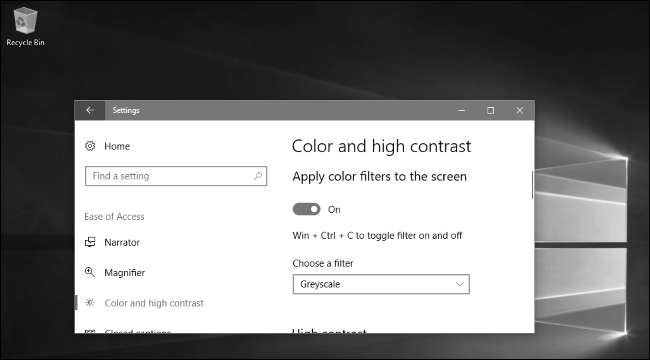
- Filtros de Cor : O Windows 10 inclui filtros de cores projetados para permitir que pessoas com daltonismo distingam facilmente entre as cores. Isso também pode melhorar a experiência de pessoas com sensibilidade à luz. Você encontrará esse recurso em Configurações> Facilidade de acesso> Cor e alto contraste.
- Controle de olho integrado : Pessoas com rastreadores oculares compatíveis, como o Tobii 4C agora podem usar seu hardware de rastreamento ocular para operar o mouse e o teclado na tela apenas com o software integrado ao Windows 10 em si. Anteriormente, isso exigia software de terceiros. Este recurso ainda está em beta e pode ser acessado em Configurações> Facilidade de acesso> Outras opções> Controle de olho.
- Configurações reformuladas da lupa : A página de configurações da lupa em Configurações> Facilidade de acesso> Lupa foi redesenhada. Ele também inclui algumas outras melhorias, como a capacidade de abrir as configurações da Lupa de qualquer lugar do Windows pressionando Windows + Ctrl + M.
- Melhorias do Narrador : Modo de digitalização agora está habilitado por padrão. O Narrador não precisa mais explicar como iniciar o Modo de digitalização ao iniciá-lo. Use as teclas de seta para cima e para baixo para mover-se pelo conteúdo do aplicativo e pressione Espaço para interagir. Você também pode escolher o canal de áudio pelo qual o Narrador fala por meio da nova seção “Sons que você ouve” na tela Configurações> Facilidade de acesso> Narrador.
- Notificações interativas de várias etapas : Os desenvolvedores de aplicativos agora podem usar “notificações interativas em várias etapas”. Uma notificação pode continuar com um botão e você pode clicar no botão para ver mais informações ou opções - diretamente na própria notificação.
- Recuperação de senha esquecida mais fácil : Agora existe uma opção conveniente para recuperar uma senha esquecida de uma conta da Microsoft na tela de login. Você verá um link “Redefinir senha” ou “Esqueci meu PIN” abaixo da caixa de senha e ele o guiará no uso de um endereço de e-mail ou número de telefone associado à sua conta da Microsoft para redefinir sua senha e recuperar o acesso à sua conta . Anteriormente, era possível recuperar o acesso a uma conta da Microsoft Na internet , mas agora é possível diretamente na tela de login, sem a necessidade de um navegador da web. Isso também funciona para organizações que usam o Azure Active Directory, não apenas para contas da Microsoft.
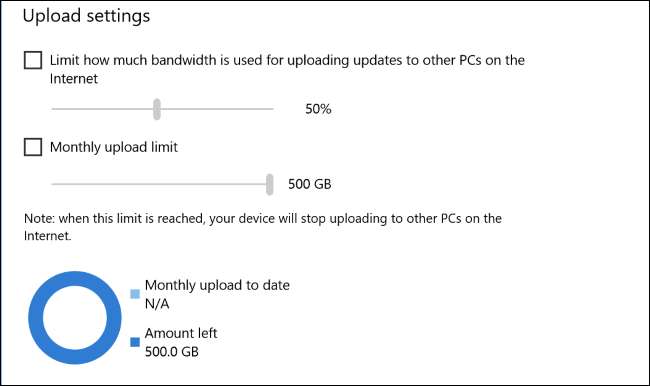
- Opções de otimização de entrega : Você encontrará novas opções para limitar downloads e uploads em segundo plano em Configurações> Atualização e segurança> Windows Update> Opções avançadas> Otimização de entrega. Há também um “Monitor de atividade” que exibe informações sobre a largura de banda que está sendo usada para baixar e carregar atualizações e aplicativos da loja
- O histórico do arquivo não está sendo removido : Houve alguns relatórios que o recurso de backup do histórico de arquivos pode ser removido, mas isso não está acontecendo. O histórico de arquivos ainda está presente na atualização dos criadores de outono.
- Habilite facilmente o som espacial : Conecte os fones de ouvido, clique com o botão direito no ícone de som na área de notificação e você pode selecionar “Som espacial” para escolher seu formato de som espacial preferido. Habilitando Dolby Atmos ou Windows Sonic anteriormente necessário usando um painel de controle.
- Novas opções de rede Xbox : Há uma tela Configurações> Jogos> Rede Xbox que o ajudará a identificar e corrigir problemas com jogos Xbox Live multijogador e bate-papo online por voz.
- Conversão de moeda na calculadora : Agora você pode realizar conversões de moeda no aplicativo Calculadora.
- Compartilhar do File Explorer : Agora você pode compartilhar um arquivo usando a nova caixa de diálogo de compartilhamento clicando com o botão direito do mouse e selecionando “Compartilhar”. O antigo menu “Compartilhar com”, que permite a você realizar outras ações, foi renomeado para “Dar acesso a”.
- Melhorias no senso de armazenamento : A ferramenta Storage Sense em Settings> System> Storage> Storage Sense agora permite que você remover pastas Windows.old .
- Alterações de antivírus de terceiros : Para deixar empresas de antivírus como a Kaspersky felizes, a Microsoft está fazendo uma série de alterar . As empresas de antivírus terão mais tempo e suporte para preparar seus produtos para as atualizações do Windows 10. Se você tiver um antivírus de terceiros instalado, ele poderá notificá-lo e solicitar a renovação do seu antivírus, em vez de o Windows 10 anular essas notificações. Quando seu antivírus expirar, uma notificação aparecerá na tela até que você escolha renovar seu produto antivírus existente, escolher outra ferramenta antivírus ou mudar para o Windows Defender.
Coisas realmente geeky
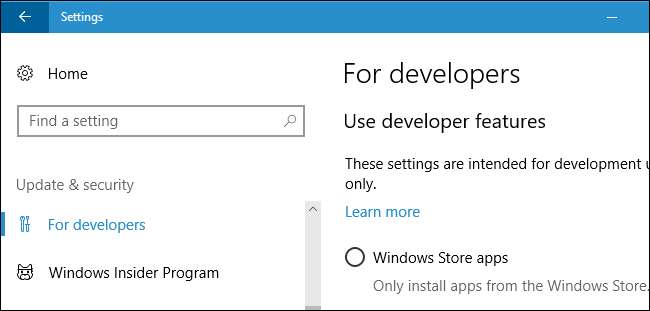
Muitos dos recursos só serão usados por usuários geeks, desenvolvedores e administradores de sistema:
- Novas cores no prompt de comando : O Prompt de Comando e outros aplicativos de console do Windows têm um novo esquema de cores projetado para ser mais legível em monitores modernos, mas só será usado por padrão em novas instalações do Windows 10. Você pode mudar para ele e outros esquemas de cores usando o aplicativo ColorTool da Microsoft .
- Windows 10 Pro para estações de trabalho : Uma nova edição do Windows 10 chamada “ Windows 10 Pro para estações de trabalho ”Estará disponível junto com a atualização dos criadores de outono. Ele é projetado para hardware de última geração em estações de trabalho de PC de última geração. Suporta memória não volátil NVDIMM-N, o sistema de arquivos ReFS , SMB Direct para transferências de arquivos mais rápidas em adaptadores de rede com o hardware certo, CPUs Intel Xeon e AMD Opteron de nível de servidor, mais CPUs de uma vez e mais RAM.
- Ninja Cat agora representa o programa Windows Insider : A página Programa Insider em Configurações> Atualização e segurança> Programa Insider agora é representada por um tinta ninja ícone.
- Configurações de área de trabalho remota : Há uma nova tela Configurações> Sistema> Área de Trabalho Remota que permite configurar a Área de Trabalho Remota, substituindo a antiga ferramenta Painel de Controle.
- Melhorias no sistema de arquivos para o subsistema Windows para Linux : Agora você pode montar unidades do Windows manualmente usando o sistema de arquivos DrvFs no ambiente Bash do Windows 10. Isso permite que você disponibilize unidades removíveis e locais de rede.
- O modo de desenvolvedor não é mais necessário para WSL Próximo: Usando o subsistema Windows para Linux não requer mais você coloca seu PC em Modo de desenvolvedor , já que o recurso agora é considerado estável. No entanto, você ainda precisa instalar o recurso da caixa de diálogo Recursos do Windows.
- Reverter VM no Hyper-V : O Ferramenta de máquina virtual Hyper-V tem um novo recurso “Reverter VM”. O Hyper-V agora cria automaticamente instantâneos de suas máquinas virtuais. Se você cometer um erro ou quiser desfazer uma alteração, agora pode reverter o estado de sua máquina virtual para a última vez que você a iniciou.
- Compartilhamento Hyper-V : Há um novo recurso de compartilhamento de VM que torna mais fácil compactar uma máquina virtual e movê-la para outro PC. Você encontrará um novo ícone na barra de ferramentas da janela Virtual Machine Connection. Ele compactará a máquina virtual em um arquivo .vmcz. Você pode clicar duas vezes nele em outro PC com Windows 10 para iniciar a importação da máquina virtual.
- Suporte de bateria virtual para Hyper-V : Hyper-V agora pode expor uma bateria virtual para máquinas virtuais, para que você possa ver a energia da bateria do seu computador dentro de suas máquinas virtuais.
- Galeria de máquinas virtuais no Hyper-V : Quando você usa o assistente “Criação rápida” para criar uma nova máquina virtual, o Hyper-V exibe uma galeria de máquinas virtuais que você pode baixar e escolher. Isso permite que você comece a usar uma máquina virtual, mesmo sem um arquivo ISO.
- Programa Insider para Windows Server : Embora não se trate do Windows 10 em si, agora você poderá ingressar no Programa Insider no Sistema operacional Windows Server para obter versões de amostra do sistema operacional de servidor da Microsoft, assim como você pode obter versões do Windows 10 do Insider para PCs, telefones e consoles Xbox One hoje. A Microsoft também está adicionando o subsistema Windows para Linux ao Windows Server.
- Suporte de linha de comando para aplicativos UWP : Agora você pode iniciar aplicativos UWP a partir da linha de comando e até mesmo passe para eles opções de linha de comando .
A Microsoft também anunciou um grande número de recursos que tornam mais fácil para os desenvolvedores desenvolverem aplicativos.
Também há uma variedade de melhorias de bug menores que não listamos também. Por exemplo, o Fall Creators Update do Windows 10 inclui pequenas correções para tudo, desde Conexões de tela sem fio Miracast para suporte para alto DPI e a Recurso Night Light .







